

Av Nathan E. Malpass, Senast uppdaterad: November 16, 2023
Har du någonsin hamnat i en situation där du misstänker att viktiga meddelanden har blockerats på din Android-enhet, vilket lämnat dig i mörkret om viktig information eller missat meningsfulla konversationer?
Oavsett om det är oavsiktlig blockering, skräppostfiltrering eller ett enkelt missförstånd, processen hur man hämtar blockerade meddelanden på Android kan vara en kritisk uppgift i den digitala kommunikationens värld.
Lyckligtvis kommer vi i den här artikeln att belysa mysteriet med hur man hämtar blockerade meddelanden, för att säkerställa att inget viktigt meddelande går obemärkt förbi igen.
Följ med oss när vi utforskar teknikerna och verktygen för att avslöja dessa dolda konversationer och återfå tillgång till informationen du har saknat.
Del #1: Hur hämtar jag blockerade meddelanden på Android?Del #2: Varför blockera skräppost eller meddelanden på Android?Del #3: Tips - Hur man blockerar meddelanden eller skräppost på AndroidDel #4: Bästa verktyget för hur man hämtar blockerade meddelanden på Android: FoneDog Android Data RecoverySlutsats
Blockering av meddelanden på Android är en vanlig praxis för att filtrera bort oönskade meddelanden eller skräppostmeddelanden. Det finns dock situationer där du av misstag kan blockera en kontakt eller inse att ett avgörande meddelande har fastnat i blockeringsfiltret.
I den här delen av vår guide går vi igenom stegen för hur du hämtar blockerade meddelanden på Android med hjälp av den inbyggda Messages-appen:
Steg #1: Öppna Messages-appen
Börja med att låsa upp din Android-enhet och hitta appen Messages. Den representeras vanligtvis av en pratbubblaikon och är förinstallerad på de flesta Android-telefoner.
Steg #2: Öppna meddelandeinställningar
När du väl är i Meddelanden app, Tryck på tre vertikala prickar (menyikon) som finns i det övre högra hörnet av skärmen. Detta öppnar en rullgardinsmeny med olika alternativ.
Steg #3: Navigera till Blockerade kontakter
Välj från rullgardinsmenyn "Inställningar". I menyn Inställningar, scrolla ner och hitta "Blockerade kontakter" eller liknande alternativ. Tryck på den för att komma åt din blockerade kontaktlista.
Steg #4: Visa och avblockera kontakter
Här ser du en lista över kontakter som du har blockerat. Leta reda på kontakten vars meddelanden du vill hämta och tryck på deras namn. Detta öppnar deras kontaktuppgifter.
Steg #5: Avblockera kontakten
Inom kontaktuppgifterna letar du efter ett alternativ för att avblockera kontakten. Formuleringen kan variera beroende på din Android-enhets tillverkare, men det är vanligtvis något liknande "Avblockera" eller "Ta bort från blockerade kontakter". Bekräfta din åtgärd när du uppmanas.
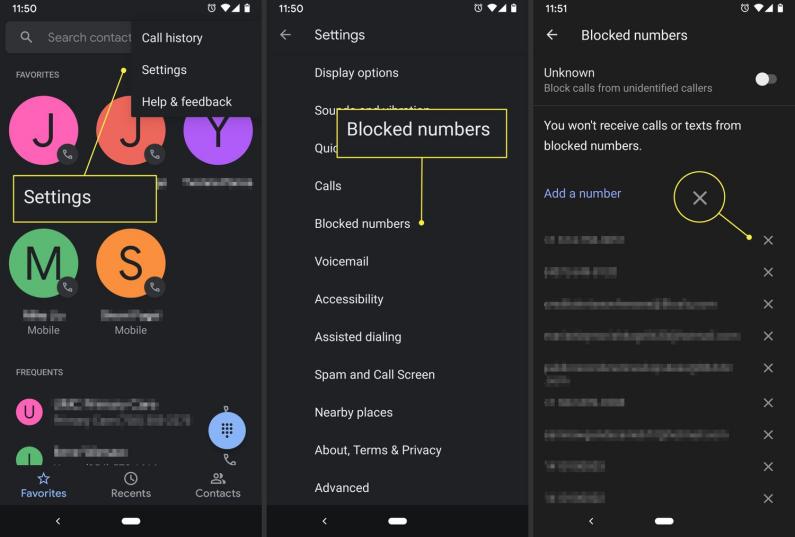
Steg #6: Kontrollera dina meddelanden
När du har avblockerat kontakten går du tillbaka till din meddelandekorg. Du bör nu kunna ta emot meddelanden från den kontakten igen. Alla tidigare blockerade meddelanden från denna kontakt bör också bli synliga i din konversationshistorik.
Steg #7: Granska och svara
Nu när du har lyckats avblockera kontakten, granska alla blockerade meddelanden som du kan ha missat. Du kan svara på dem som du normalt skulle göra, och se till att du håller kontakten med dina viktiga kontakter.
Kom ihåg att stegen och alternativen kan variera något beroende på din Android-enhets tillverkare och versionen av Messages-appen du använder. Den här allmänna processen bör dock hjälpa dig att enkelt hämta blockerade meddelanden med hjälp av den inbyggda Messages-appen på din Android-enhet. Om du stöter på några problem, konsultera enhetens användarmanual eller kontakta tillverkarens support för specifik vägledning.
Nu har du lärt dig lite om hur man hämtar blockerade meddelanden på Android, har du undrat varför de blockeras? Tja, blockering av meddelanden eller spam på Android är en avgörande praxis av flera anledningar:
Sammantaget är blockering av meddelanden eller spam på Android en proaktiv åtgärd för att förbättra din onlineupplevelse, skydda din integritet och säkerställa att din digitala kommunikation förblir säker och effektiv. Det ger dig möjlighet att kontrollera vem som kan kontakta dig och hjälper dig att upprätthålla en positiv och produktiv onlinemiljö.
Nu när du har lärt dig hur du hämtar blockerade meddelanden på Android, låt oss prata om ett sätt hur man blockerar ett nummer på din Android-telefon. Blockering av meddelanden eller skräppost på din Android-enhet är viktigt för att upprätthålla en skräpfri inkorg och skydda dig från oönskad kommunikation.
I den här delen av vår guide går vi igenom stegen för att effektivt blockera meddelanden eller skräppost på din Android-enhet.
Den inbyggda Messages-appen på din Android-enhet är ett praktiskt verktyg för att blockera meddelanden eller filtrera bort skräppost. Följ dessa steg:
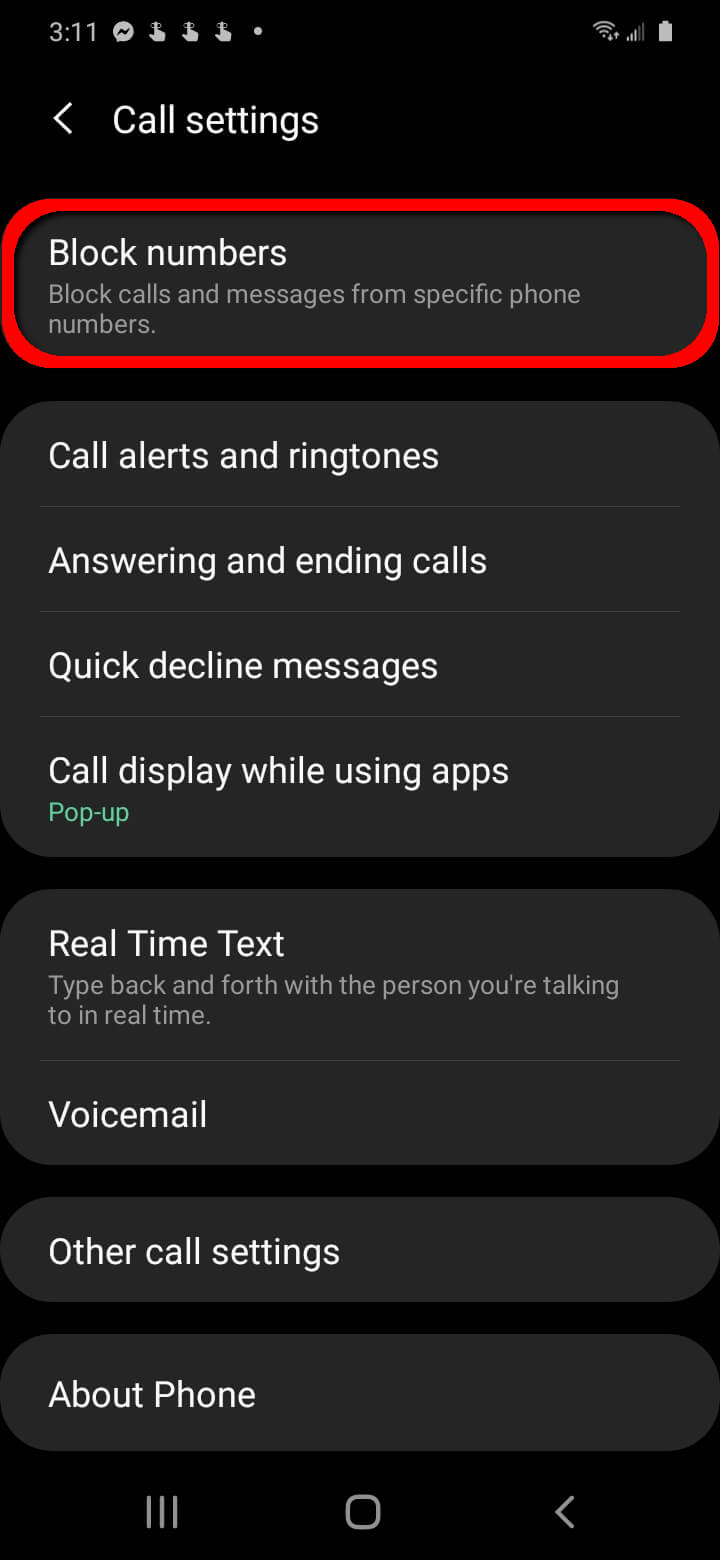
Även om det är möjligt att hämta blockerade meddelanden på Android med den inbyggda Messages-appen, finns det scenarier där du kan behöva ett kraftfullare verktyg för att återställa förlorade eller blockerade meddelanden. Det är där FoneDog Android Data Recovery, ett verktyg som stöds av iPhone 15, kommer in i bilden. I det här avsnittet kommer vi att introducera dig till detta värdefulla verktyg och guida dig om hur du använder det för att effektivt hämta blockerade meddelanden på Android.
Android Data Recovery
Återställ raderade meddelanden, foton, kontakter, videor, WhatsApp och så vidare.
Hitta snabbt förlorad och raderad data på Android med eller utan root.
Kompatibel med 6000+ Android-enheter.
Gratis nedladdning
Gratis nedladdning

FoneDog Android Data Recovery är en professionell dataåterställningsprogramvara designad för att hjälpa Android-användare att återställa olika typer av data, inklusive textmeddelanden, kontakter, foton, videor och mer. Det är en pålitlig lösning för att återställa blockerade eller raderade meddelanden på grund av oavsiktlig blockering, programvaruproblem eller andra oförutsedda omständigheter.
Följ dessa steg hur man hämtar blockerade meddelanden på Android använder FoneDog Android Data Recovery:

Fördelar med att använda detta toppprogram för återställning av Android-meddelanden:
FoneDog Android Data Recovery är ett kraftfullt och pålitligt verktyg för att hämta blockerade meddelanden på Android-enheter när de inhemska metoderna misslyckas. Det erbjuder ett användarvänligt gränssnitt, en hög framgångsfrekvens och möjligheten att återställa en mängd olika datatyper, vilket gör det till en värdefull tillgång för dataåterställningsbehov på din Android-enhet.
Folk läser ocksåHur man sparar textmeddelanden från Android till datorHur man läser raderade WhatsApp-meddelanden på iPhone [2023]
I den här omfattande guiden har vi utforskat de olika metoderna och verktygen som hjälper dig hur man hämtar blockerade meddelanden på Android enheter. Oavsett om du av misstag har blockerat en kontakt, stött på ett skräppostfilter eller tappat åtkomst till viktiga konversationer, kan dessa lösningar hjälpa dig att återfå åtkomst till blockerade meddelanden och hålla kontakten med dina kontakter.
Genom att följa dessa metoder och tips kan du effektivt hantera dina blockerade meddelanden på Android, se till att viktig information inte går obemärkt förbi och upprätthålla en ren och organiserad inkorg. Oavsett om du väljer att använda den inbyggda Messages-appen, blockeringsappar från tredje part eller det kraftfulla verktyget FoneDog Android Data Recovery, har du verktygen till ditt förfogande för att hämta blockerade meddelanden och ha kontroll över din digitala kommunikation.
Kom ihåg att vara försiktig när du blockerar meddelanden för att undvika att oavsiktligt blockera viktiga kontakter, och var alltid uppmärksam på integritets- och säkerhetsproblem i dina digitala interaktioner. Med rätt tillvägagångssätt och rätt verktyg kan du få ut det mesta av din Android-enhets meddelandefunktioner samtidigt som du håller oönskade meddelanden borta.
Lämna en kommentar
Kommentar
Android Data Recovery
Återställ raderade filer från Android-telefoner eller surfplattor.
Gratis nedladdning Gratis nedladdningHeta artiklar
/
INTRESSANTTRÅKIG
/
ENKELSVÅR
Tack! Här är dina val:
Utmärkt
Betyg: 4.6 / 5 (baserat på 87 betyg)